Ha nem tud új csatornákat hozzáadni a Roku TV-hez, és megoldást keres a probléma megoldására, akkor jó helyen jár. Ebben az útmutatóban megmutatjuk, hogyan oldhatja meg gyorsan ezt a problémát.
Miért nem tudok csatornákat hozzáadni a Rokuhoz?
1. Ellenőrizze, hogy a csatorna földrajzilag korlátozott-e
Lehetséges, hogy a hozzáadni kívánt csatorna földrajzilag korlátozott. Az olyan csatornák, mint a YouTube és a Netflix, világszerte elérhetők, de előfordulhat, hogy mások nem érhetők el az Ön régiójában. Ha a csatornaszolgáltatók nem biztosítanak hozzáférést csatornáikhoz abban a régióban, ahol jelenleg tartózkodsz, próbáld meg velük felvenni a kapcsolatot, és érdeklődni szeretnél a csatorna elérhetőségéről a környékeden.
2. Tiltsa le a VPN-t
Sok felhasználó, aki meg akarja kerülni a földrajzi korlátozásokat, VPN-eszközt használ valós IP-címének elrejtésére. Ne feledje, hogy a VPN-ek néha lelassíthatják a kapcsolatot, ami pufferelési problémákhoz vezethet. De nem ez az egyetlen probléma. Ha VPN-t használ, a Roku ezt a földrajzi korlátozások megkerülésének kísérleteként jelzi. Ennek eredményeként egyes funkciók elérhetetlenné válhatnak.
Kapcsolja ki a VPN-t, frissítse aktuális tartózkodási helyét a hely újbóli kiválasztásával, és próbálja újra.
3. Törölje a gyorsítótárat
Ahogy továbbra is használja a Roku-t, az ideiglenes fájlok gyorsítótár-fájlokként és cookie-kként tárolódnak az eszközén. Néha megakadályozhatják, hogy új csatornákat adjon hozzá a listához.
Ha azt észleli, hogy bizonyos alkalmazások vagy csatornák nem úgy működnek, ahogy kellene, törölje a gyorsítótárat. Ezek a problémás alkalmazások vagy csatornák megakadályozhatják új csatornák hozzáadását.
- Lépjen a kezdőképernyőre
- Válassza ki azt az alkalmazást vagy csatornát, amelyik fejfájást okozott
- Távolítsa el a problémás alkalmazást vagy csatornát (nyomja meg a csillag gombot a távirányítón, és válassza ki a Csatorna eltávolítása választási lehetőség)
- Indítsa újra a Roku-t a gyorsítótár törléséhez
- Telepítse újra az alkalmazást vagy csatornát, amelyet éppen törölt a Roku Channel Store-ból
- Jelentkezzen be újra, és ellenőrizze, hogy a probléma megszűnt-e.
4. Töröljön más csatornákat
Ha a fiókjában elmentett csatornák hosszú listája van, lépjen a Roku kezdőképernyőjére, és próbálja meg eltávolítani a nem használt csatornákat.
Válassza ki azokat a csatornákat, amelyeket egy ideje nem használt, és nyomja meg a gombot Csatorna eltávolítása gomb.

Indítsa újra az eszközt, és ellenőrizze, hogy ez megoldja-e a problémát.
5. Új felhasználó létrehozása
Más felhasználóknak sikerült megoldaniuk ezt a problémát egy új fiók létrehozásával. Ha jelenlegi felhasználói profilja megsérült, próbáljon meg új fiókot létrehozni.
A fiókot itt hozhatja létre https://my.roku.com/signup.
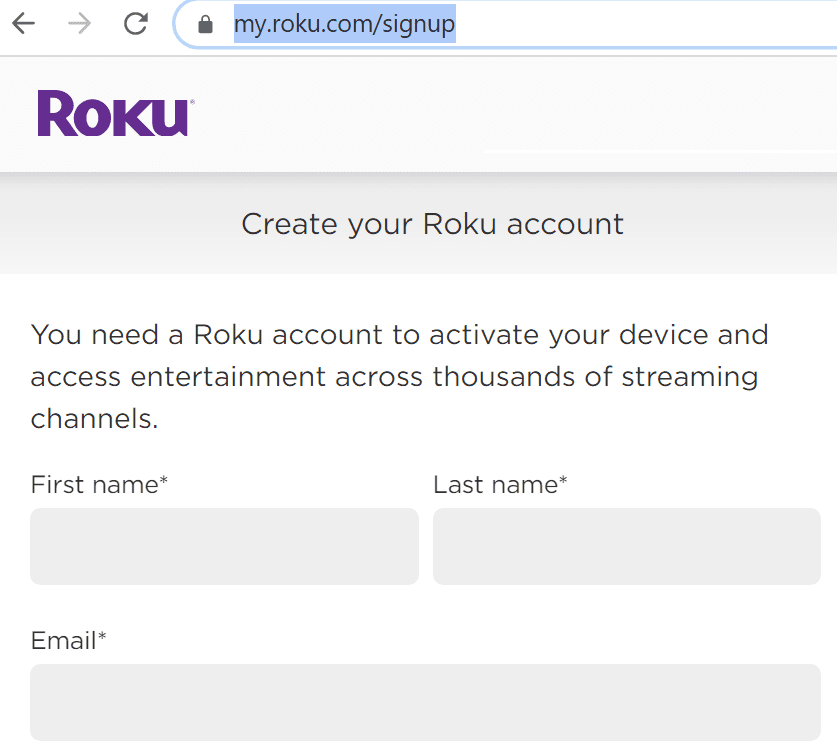
Ezután összekapcsolhatja Roku TV-jét új fiókjával, és újra megpróbálhatja új csatornák hozzáadását.
6. Állítsa vissza Roku eszközét
A gyári beállítások visszaállításával Roku eszközén eltávolítja az összes beállítást és beállítást, és leválasztja Roku eszközét Roku-fiókjáról.
1. módszer
- Lépjen a Roku kezdőképernyőjére
- A távirányítón nyomja meg a következő gombokat:
- nyomja meg itthon ötször, majd nyomja meg a gombot Fel gomb
- nyomja meg Visszatekerés kétszer, majd Előrepörgetés kétszer
- Várjon egy percet, amíg a Roku befejezi a visszaállítási folyamatot, majd indítsa újra az eszközt.
2. módszer
A visszaállításhoz egyszerűen nyomja meg az eszköz hátulján található Reset gombot.
Lépjen kapcsolatba az ügyfélszolgálattal
Ha követte az útmutatóban felsorolt összes lépést, de továbbra sem tud csatornákat hozzáadni, lépjen kapcsolatba a Roku ügyfélszolgálatával.
Használja Roku e-mail címét, és adja meg Roku készülékének sorozatszámát az üzenetben. A Beállítások → Rendszer → Névjegy menüpontból szerezheti be.
Itt hat megoldást használhat a probléma elhárítására, ha a Roku nem ad hozzá új csatornákat a listához. Az alábbi megjegyzésekben tudassa velünk, ha sikerült megoldania a problémát.